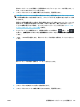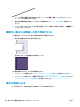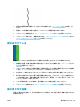HP DesignJet T2500 Multifunctional Printer Series-User's Guide
用紙の表面に水平方向の汚れがある
紙の素材に使用するインクが多すぎると、インクが用紙に吸収され広がります。用紙が硬い場合や曲
がっている場合は、用紙の最後の部分で先端が印刷領域からわずかに持ち上がることがあります。プ
リントヘッドは、用紙の上を移動するときに用紙に触れるため、印刷イメージが汚れます。
この問題に気付いたら、直ちに印刷ジョブをキャンセルしてください。フロントパネルの を押し
て、コンピュータ アプリケーションのジョブもキャンセルします。インクが付着した用紙によってプ
リントヘッドが破損することがあります。
この問題を解決するには、以下の推奨方法を実行します。
1. お使いのソフトウェアを使用するか、フロントパネルの [用紙の移動] オプション (70 ページの用
紙の移動を参照) を使用して、ページの中央にイメージを移動することでマージンを増やします。
汚れを効果的に防ぐため、イメージから用紙の先端までを少なくとも
20mm 離すことをお勧めし
ます。
2. より高速な印刷モードを選択します。[高品質] の場合は [標準]、[標準] の場合は [高速] に変更し
ます。
用紙のその他の汚れ
以下の推奨方法は、用紙の表面の汚れを含む、すべての汚れに使用できます。
1. フロントパネルおよび使用しているソフトウェアで選択されている用紙と同じ種類の用紙が取
り付けられていることを確認します。68 ページの用紙に関する情報を表示するを参照してくだ
さい。
2. 推奨する用紙の種類 (175 ページの用紙についてを参照) および正しい印刷設定を使用します。
3. カット紙を使用している場合、用紙を 90 度回転させます。用紙の繊維方向が品質に影響します。
4. HP 厚手コート紙または HP プラス スーパー厚手マット紙などの厚い紙に変更してみてください。
5. 取り付けた用紙よりわずかに薄い用紙の種類を選択します。これにより、プリンタが使用するイ
ンクの量が減ります。用紙の種類を薄い順に並べると、普通紙、コート紙、厚手コート紙、プラ
ス スーパー厚手マット紙となります。
印刷部に触れると黒インクが擦れる
問題の原因として、フォト用紙にマットブラック インクで印刷したことが考えられます。このプリン
タでは、用紙にマットブラック インクが乗らないことがわかると、マットブラック インクは使用され
200
第 21 章 印刷品質に関するトラブルシューティング JAWW